svchost占用内存过高的处理方法(图文)
很多人在使用电脑的时候遇到过内存占用过高,不知道该怎么办才好,遇到这种问题原因是什么呢?如何解决呢?下面就来简单介绍一下svchost占用内存过高怎么处理。
svchost占用内存过高怎么办?
第一步当然是Ctrl+Alt+Del调出任务管理器,找出引起内存过高的“元凶”了。注意观察我标注的部分,要勾选“显示所有用户的进程”,因为系统也是一个用户呀,只不过是隐藏较深的后台用户,这样就能查看系统开启的任务了。可以看出scvhost这个任务占用了我一半的内存!!!但是又不能简简单单的暴力的直接终止这个任务,如果你认为事情就这么简单,那你的电脑离蓝屏也就不远了。
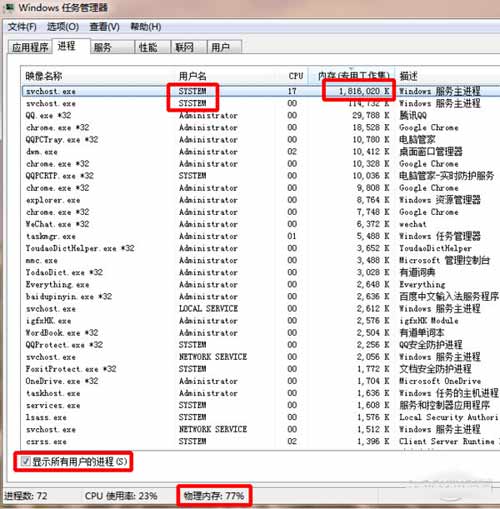
然后右键那个svchost任务,选最后一个“转到服务”选项。
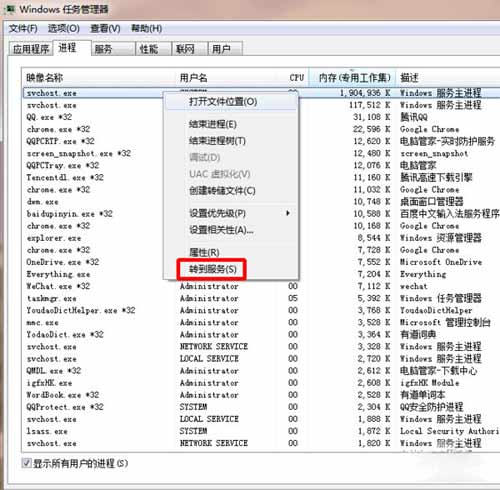
在这个页面可以看到好几个PID为1056的服务,他们是一家子,这个家的名字叫netsvcs。不要管他们叫什么“名称”,重点看“描述”,等会儿有用。
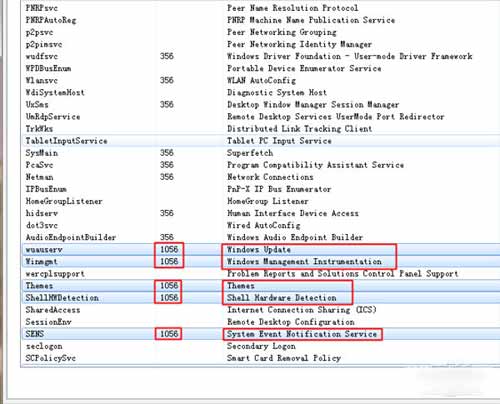
然后呢,看到右下角的那个“服务”按钮了吗,很方便的设计,这是一个超链接,可以直接转到着名的“服务”页面,不用你费心去找了。
在这个页面,有一个叫“Windows Update”的服务是吃内存大户,直接停止它就可以了。不过这样并不彻底,还需要右键,进入更多的设置页面。
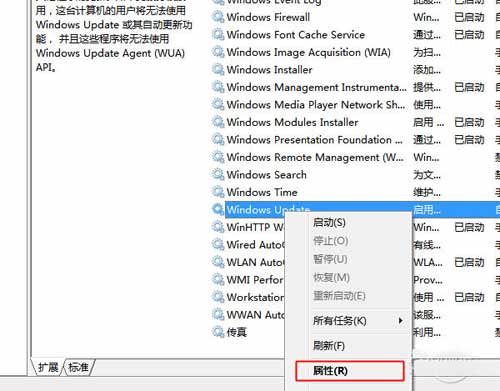
将“启动类型”设置为“手动”,或者“禁止”。
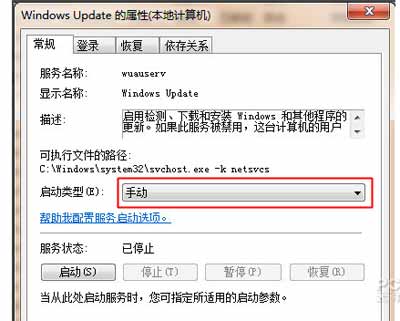
svchost占用内存过高处理后要注意:将这个服务停止了之后,你的电脑就不能自动更新了。这个服务这么占内存,我认为是新系统正在联网索引可用的更新。如果你需要更新系统的话,建议在夜间不使用电脑的时候再打开,等待更新任务的完成。更新是有好处的,可以打系统补丁,修复一些漏洞,也能升级一些功能。不过对于最普通的用户来说,用处不是很大。如果你是一个开发者,建议开启。
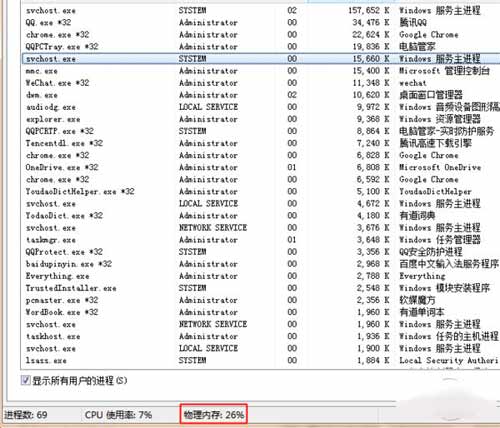
以上就是有关svchost占用内存过高的处理方法介绍,如果您以后遇到这种情况,不妨参考以上步骤处理一下。
正在阅读:
大学生入党思想汇报格式模板:优秀大学生入党思想汇报格式09-26
历史期中考试总结反思1000字:历史期中考试总结模板1000字01-30
2018年黑龙江高考理综试题及答案汇总06-24
2021年陕西高级会计师考试时间及科目(5月15日)10-07
妈妈的爱作文500字11-09
关于雪的日记600字:西岭雪山游06-22
山西移动2017年校园招聘公示,广西移动2017校园招聘启事02-24
妇联主席工作报告【三篇】03-30